Přepněte YouTube na Flash Player ve Firefoxu
Před časem YouTube přešel na videa HTML5 pro všechny moderní prohlížeče včetně Firefoxu. Po provedení nějaké vychytávky můžete přehrávat všechna videa HTML5 ve Firefoxu i bez Flash plugin nainstalováno. V některých případech, např. když YouTube zjistí, že s vaším prohlížečem není něco v pořádku, může se přepnout automaticky používat Flash pro videa místo HTML5, ale neexistuje způsob, jak to ovládat vy sám. Dovolte mi, abych vám ukázal způsob, jak ručně přepínat mezi HTML5 a Flash.
To je možné díky doplňku YouTube Flash Video Player.
- Současným stisknutím kláves Ctrl + Shift + A otevřete Správce doplňků na nové kartě ve Firefoxu. Podívejte se na další užitečné klávesové zkratky Firefoxu TADY a TADY.
Můžete také kliknout na "Doplňky" z nabídky Nástroje a otevřít ji. - Do vyhledávacího pole zadejte Přehrávač videa YouTube Flash a stiskněte Enter.
Klikněte na tlačítko Instalovat pro tento doplněk: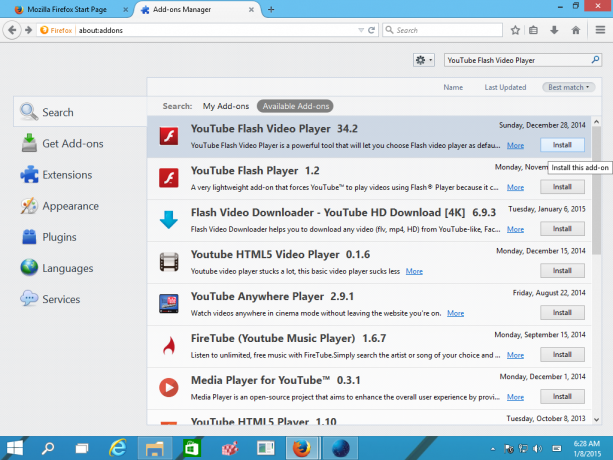
- Není vyžadován žádný restart prohlížeče, doplněk začne ve Firefoxu fungovat okamžitě. Otevřete nějaké video na YouTube, např. můj Ukázka Winaero ColorSync.
- Na panelu nástrojů najdete červenou ikonu Flash. Když na něj kliknete, můžete si vybrat, kterou technologii chcete použít ke sledování aktuálního videa:
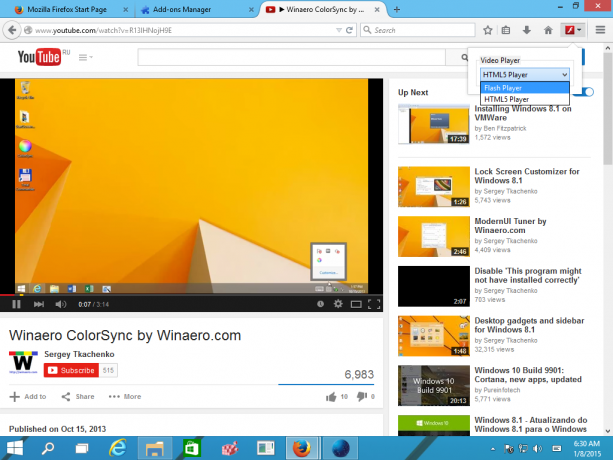
A je to. Ačkoli je HTML5 modernější možností, přehrávač založený na Flash má stále několik výhod: HTML5 přehrávač spotřebovává více zdrojů operačního systému, jako je CPU a RAM, a Flash Player nabízí více možností rozlišení pro mě. Co o tobě? Jakého hráče preferujete a proč?


